Picoshare là một ứng dụng web chia sẻ file nhẹ và có khả năng truy cập cao dành cho Linux. Nó cung cấp một giao diện dễ sử dụng, nơi bạn có thể upload và chia sẻ file từ máy chủ của riêng mình. Bài viết này sẽ hướng dẫn bạn cách cài đặt Picoshare và chia sẻ file trực tuyến bằng Docker trong Ubuntu Linux.
Cài đặt các điều kiện tiên quyết cho PicoShare
Giả định: Hướng dẫn này được thực hiện trên máy Ubuntu 24.04 có ít nhất 2GB RAM và 50GB dung lượng ổ đĩa. Bạn sẽ cần phải có một tên miền để có thể tạo bản ghi “A” cho domain đó. Cuối cùng, bài viết này sẽ sử dụng DigitalOcean Spaces cho backend lưu trữ đối tượng tương thích với S3.
Lưu ý: Mặc dù các hướng dẫn ở đây dành cho Ubuntu nhưng chúng cũng áp dụng được cho hầu hết các bản phân phối Linux.
Bước đầu tiên trong việc cài đặt PicoShare là chuẩn bị cả Docker và Nginx cho hệ thống máy chủ (đối với các bản phân phối Linux khác, đây là cách cài đặt Docker trên hệ thống Linux). Để bắt đầu, hãy lấy signing key cho kho lưu trữ của dự án Docker:
curl -fsSL https://download.docker.com/linux/ubuntu/gpg | sudo gpg --dearmor -o /etc/apt/keyrings/docker.gpg
sudo chmod a+r /etc/apt/keyrings/docker.gpgTạo file kho lưu trữ apt mới bằng trình soạn thảo văn bản yêu thích:
sudo nano /etc/apt/sources.list.d/docker.listDán dòng code sau vào file kho lưu trữ mới:
deb [arch=amd64 signed-by=/etc/apt/keyrings/docker.gpg] https://download.docker.com/linux/ubuntu noble stableLưu file kho lưu trữ, sau đó cập nhật cả danh sách kho lưu trữ của hệ thống và các gói hiện tại của nó:
sudo apt update && sudo apt upgradeCài đặt Docker, Docker Compose và Nginx bằng apt trong Ubuntu:
sudo apt install docker-ce docker-ce-cli containerd.io docker-compose-plugin docker-buildx-plugin nginxTạo bản sao lưu lưu trữ đám mây cho PicoShare
Đi tới nhà cung cấp bộ nhớ đám mây tương thích với S3, sau đó tạo bucket bộ nhớ mới. Trường hợp này đang sử dụng DigitalOcean Spaces nên hãy nhấp vào Create -> Spaces Object Storage trên màn hình bảng điều khiển.
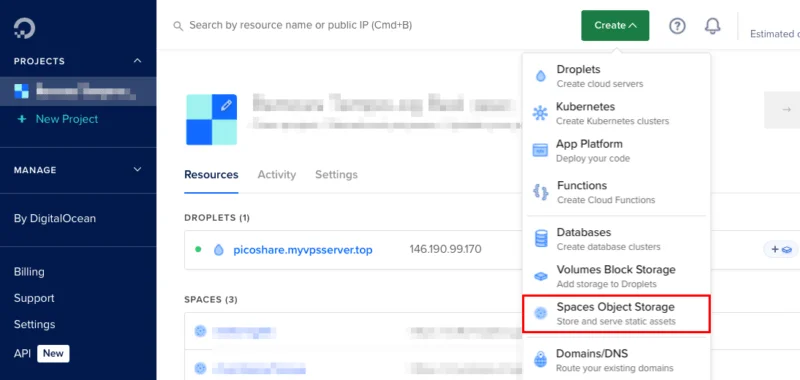
Chọn vị trí Datacenter cho bộ lưu trữ tương thích với S3, sau đó đánh dấu vào hộp kiểm Enable CDN.
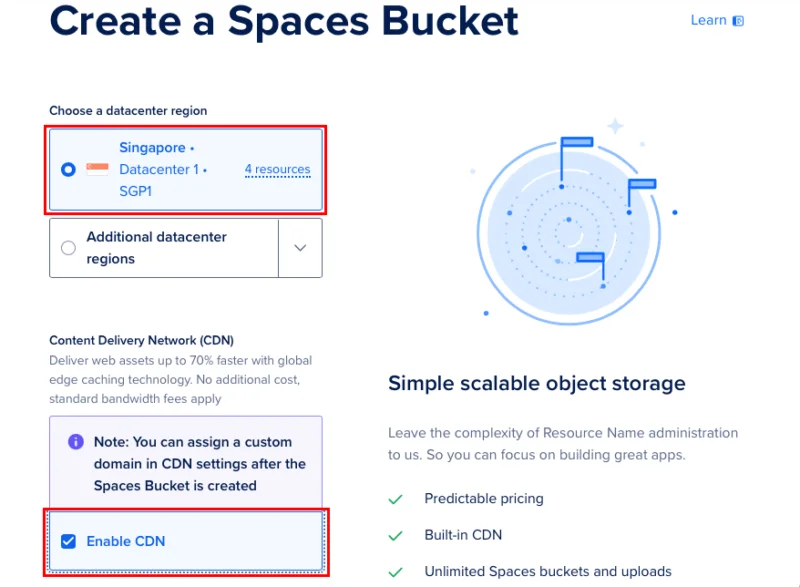
Đặt tên cho Spaces Bucket mới, sau đó nhấp vào Create a Spaces Bucket để khởi tạo nhóm đó.
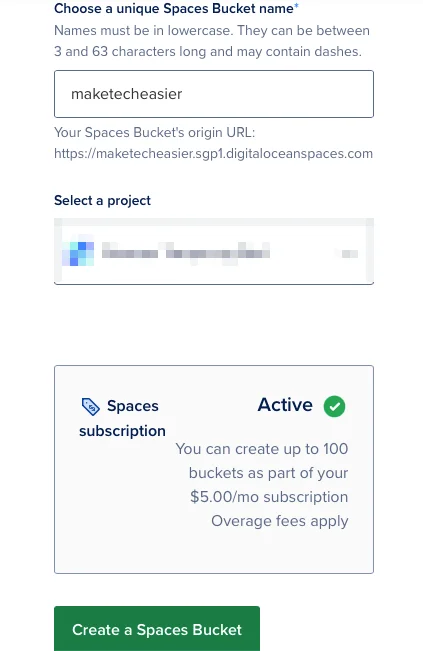
Nhấp vào Copy Icon trên hộp văn bản Origin Endpoint và dán nó vào một file văn bản riêng.
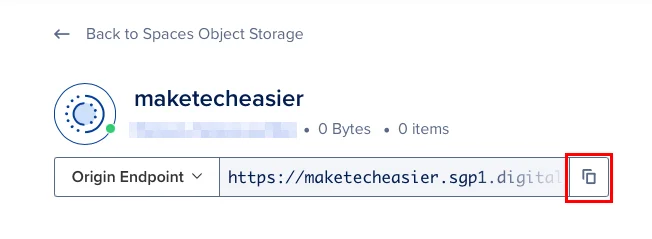
Cuộn qua thanh bên trái của bảng điều khiển DigitalOcean, sau đó nhấp vào danh mục API.
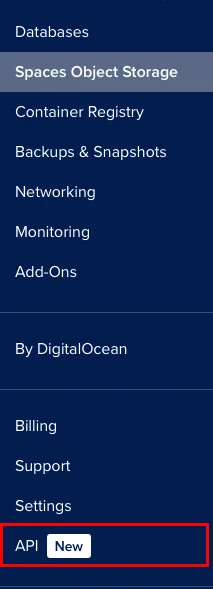
Nhấp vào tab Spaces Keys, sau đó chọn Generate New Key.
Cung cấp tên cho key mới, sau đó nhấp vào Create Access Key.
Sao chép cả “Access Key” và “Secret Key” từ trang và dán vào file văn bản.
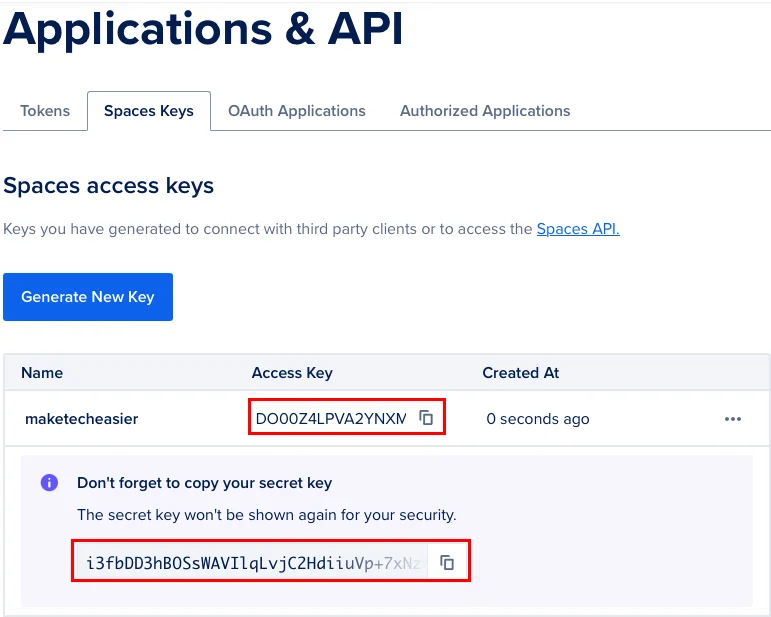
Cài đặt và chạy PicoShare
Tạo một thư mục mới cho PicoShare bên trong thư mục chính của người dùng, sau đó vào bên trong thư mục đó:
mkdir ~/picoshare && cd ~/picoshareSử dụng trình soạn thảo văn bản yêu thích để tạo file Compose cho PicoShare:
nano ./docker-compose.ymlDán block code sau vào file .yml mới:
version: "3.2"
services:
picoshare:
image: mtlynch/picoshare
environment:
- PORT=4001
- PS_SHARED_SECRET=RANDOM PASSWORD HERE
- LITESTREAM_BUCKET="YOUR BUCKET NAME"
- LITESTREAM_ENDPOINT="YOUR ORIGIN ENDPOINT HERE"
- LITESTREAM_ACCESS_KEY_ID="YOUR BUCKET ACCESS ID HERE"
- LITESTREAM_SECRET_ACCESS_KEY="YOUR BUCKET SECRET HERE"
ports:
- 4001:4001
command: -db /data/store.db
volumes:
- ./data:/dataThay thế giá trị của biến “PS_SHARED_SECRET” bằng mật khẩu ngẫu nhiên và đủ dài. Đây sẽ dùng làm mật khẩu cho giao diện web của PicoShare.
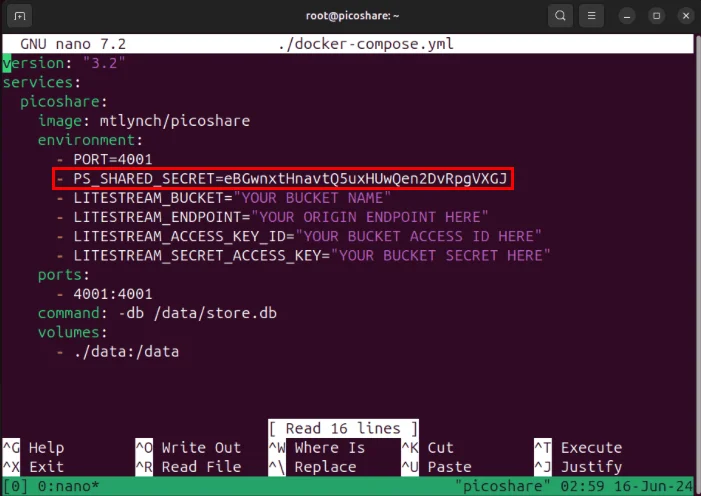
Lưu ý: Bạn có thể tạo mật khẩu ngẫu nhiên của riêng mình bằng cách chạy: cat /dev/urandom | tr -dc 'A-Za-z0-9' | fold -w 32 | head -n 1 trên một phiên cuối riêng biệt.
Thay đổi giá trị của biến “LITESTREAM_BUCKET” bằng tên của Spaces Bucket.
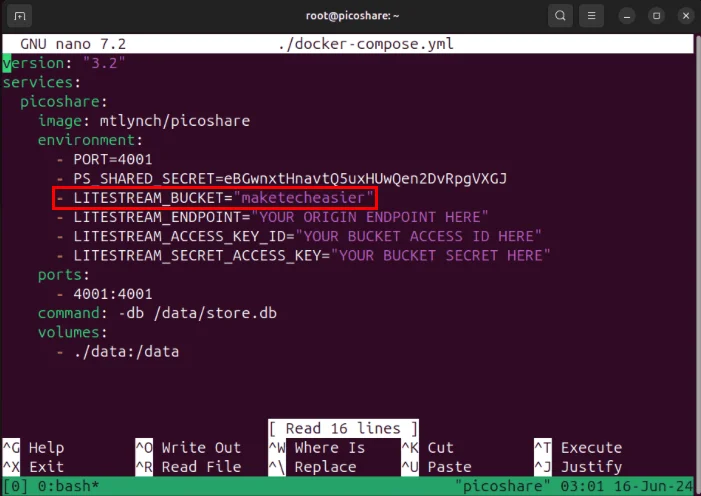
Sao chép phần vùng và tên miền của endpoint, sau đó dán phần đó làm giá trị của biến “LITESTREAM_ENDPOINT”.
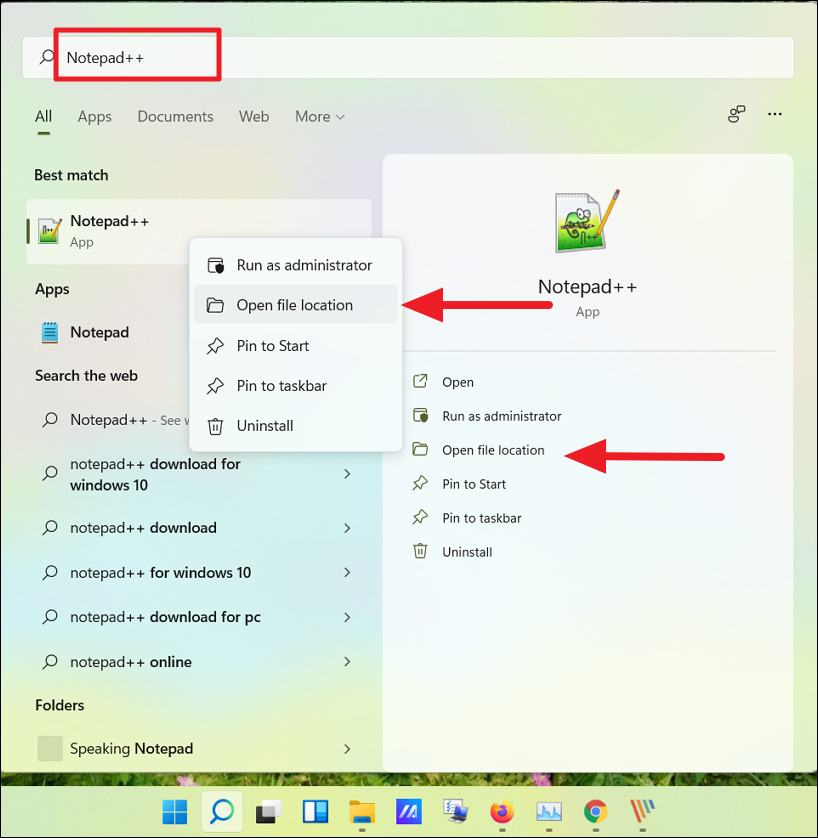
Thay thế giá trị của cả hai biến “LITESTREAM_ACCESS_KEY_ID” và “LITESTREAM_SECRET_ACCESS_KEY_ID” bằng Access Key và Secret Key của DigitalOcean Spaces bucket.
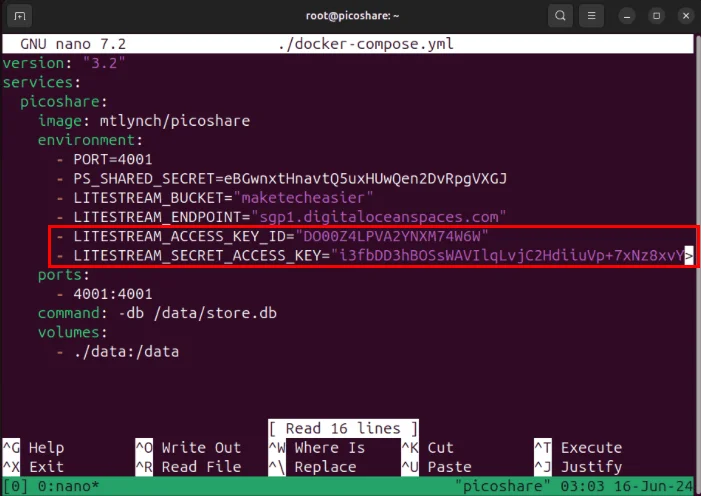
Lưu file docker-compose.yml, sau đó chạy lệnh sau để build và chạy phiên bản PicoShare:
sudo docker compose up -dMột lưu ý phụ: Bạn cũng có thể sử dụng Docker và Docker Compose để nhanh chóng host máy chủ Minecraft trên Linux.
Bảo mật PicoShare bằng SSL Reverse Proxy
Tại thời điểm này, bạn đã có PicoShare chạy ở cổng 4001 trên máy cục bộ. Để truy cập nó một cách an toàn trên Internet, bạn cần đảm bảo rằng tất cả các kết nối với nó đều được mã hóa qua SSL.
Bắt đầu bằng cách tạo bản ghi “A” mới cho tên miền trỏ đến địa chỉ IPv4 của máy chủ PicoShare. Trường hợp này sẽ tạo bản ghi “A” với giá trị “picoshare”.

Cài đặt gói snap “core” trên hệ thống Ubuntu:
sudo snap install coreLấy gói snap certbot từ Electronic Frontier Foundation (EFF):
sudo snap install certbot --classicTạo file cấu hình trang Nginx mới bằng trình soạn thảo văn bản yêu thích:
sudo nano /etc/nginx/sites-available/picoshareDán block code sau vào file cấu hình trang web:
server {
server_name SUBDOMAIN.YOUR-ROOT.DOMAIN;
location / {
proxy_pass http://127.0.0.1:4001;
proxy_http_version 1.1;
proxy_redirect off;
proxy_set_header Upgrade $http_upgrade;
proxy_set_header Connection "upgrade";
proxy_set_header X-Forwarded-Proto https;
proxy_set_header X-Forwarded-For $proxy_add_x_forwarded_for;
proxy_set_header Host $host;
client_max_body_size 0m;
}
}
Lưu file cấu hình trang web, sau đó tạo một symbol link từ thư mục “/etc/nginx/sites-available/” tới thư mục “/etc/nginx/sites-enabled/”:
sudo ln -s /etc/nginx/sites-available/picoshare /etc/nginx/sites-enabled/Kiểm tra kỹ file cấu hình Nginx xem có lỗi nào không, sau đó khởi động daemon webserver Nginx bằng systemctl:
nginx -t
sudo systemctl enable --now nginx.service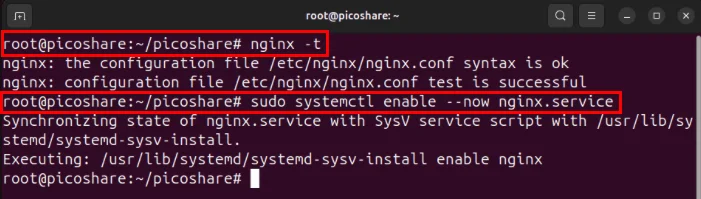
Đăng ký máy chủ PicoShare bằng tiện ích certbot của EFF:
sudo certbot register --agree-tos -m YOUR-EMAIL@ADDRESS.HERETạo chứng chỉ SSL mới trỏ đến tên miền máy chủ:
sudo certbot --nginx -d SUBDOMAIN.YOUR-ROOT.DOMAINKiểm tra PicoShare và upload lên file đầu tiên
Mở trình duyệt web, sau đó điều hướng đến subdomain để load trang đích PicoShare.
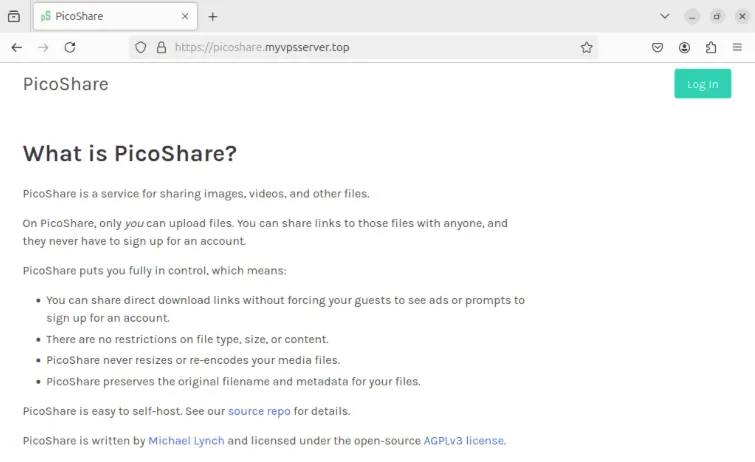
Nhấp vào nút Log In ở góc trên bên phải của trang.
Cung cấp giá trị “PS_SHARED_SECRET” trên hộp văn bản Passphrase, sau đó nhấp vào Authenticate để đăng nhập.
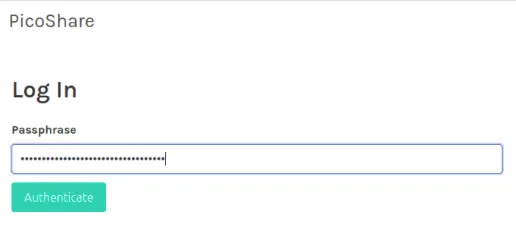
Kiểm tra xem bạn có thể lưu dữ liệu trên máy chủ PicoShare của mình hay không bằng cách nhấp vào nút Upload, sau đó chọn file mẫu qua menu chọn.
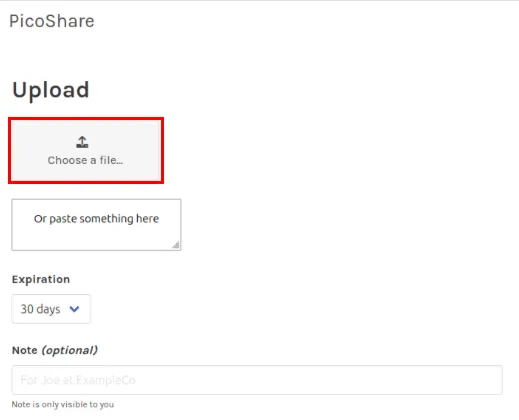
Sao chép liên kết đầu tiên mà máy chủ trả về cho người dùng mà bạn muốn chia sẻ file của mình.
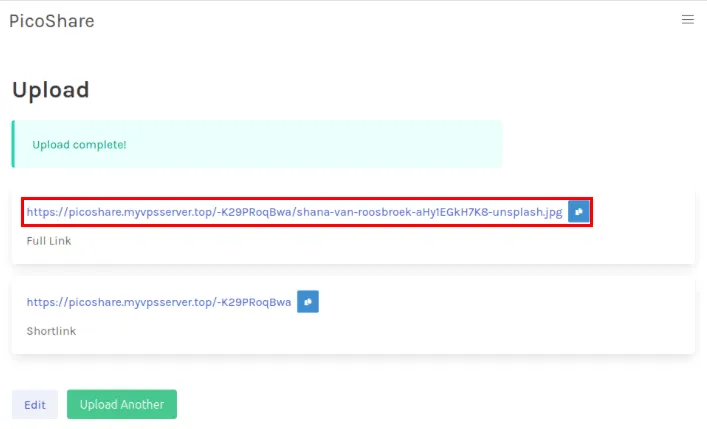
Cho phép người dùng ẩn danh upload file trên PicoShare
Ngoài các nội dung upload lên do người dùng gửi, bạn cũng có thể tạo các liên kết tạm thời cho phép người dùng ẩn danh upload các file riêng lẻ trên máy chủ. Điều này có thể hữu ích nếu có ai đó cần chia sẻ file với bạn nhưng không thể upload file lên dịch vụ đám mây thông thường.
Bắt đầu bằng cách nhấp vào danh mục Guest Links trên trang chủ của PicoShare.
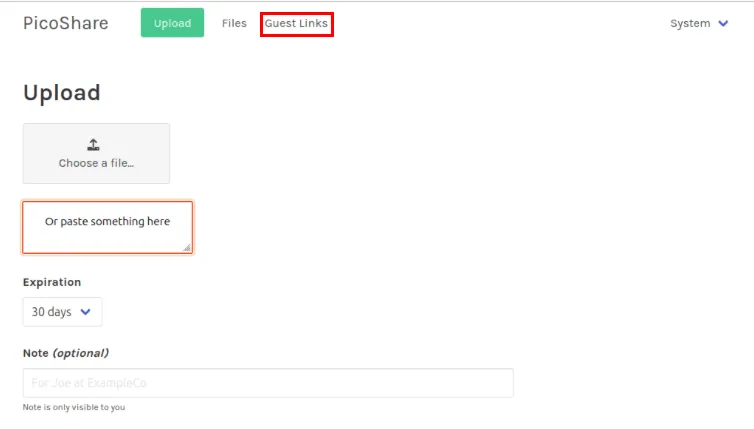
Nhấp vào nút Create New ngay phía trên bảng tổng quan liên kết trống.
Cung cấp các chi tiết cơ bản cho liên kết upload dành cho khách. Trường hợp ví dụ sẽ gắn nhãn nó là “MakeTechEasier” và đặt thời hạn sử dụng là Never với giới hạn kích thước file là 100MB và giới hạn tổng thể là 10 lần upload.
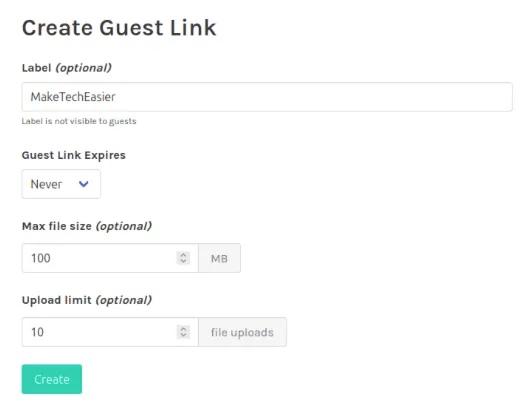
Nhấp vào Create để tạo liên kết khách tạm thời cho phiên bản PicoShare của bạn.
Nhấp vào biểu tượng copy ở phía bên phải của liên kết dành cho khách, sau đó gửi nội dung trong clipboard đến người nhận dự định.
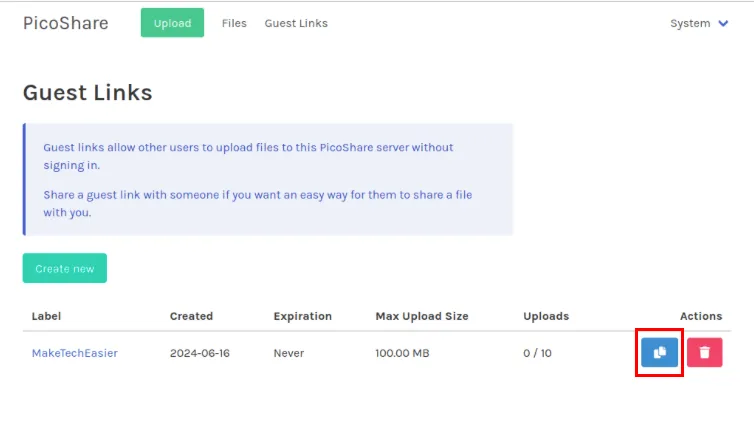
Triển khai và bảo mật PicoShare để chia sẻ file trực tuyến bằng Linux chỉ là bước đầu tiên để lấy lại quyền riêng tư kỹ thuật số trực tuyến của bạn. Tìm hiểu cách bạn có thể tự bảo vệ mình hơn nữa bằng cách host email alias server của riêng bạn bằng SimpleLogin.
 Công nghệ
Công nghệ  AI
AI  Windows
Windows  iPhone
iPhone  Android
Android  Học IT
Học IT  Download
Download  Tiện ích
Tiện ích  Khoa học
Khoa học  Game
Game  Làng CN
Làng CN  Ứng dụng
Ứng dụng 




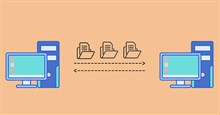













 Linux
Linux  Đồng hồ thông minh
Đồng hồ thông minh  macOS
macOS  Chụp ảnh - Quay phim
Chụp ảnh - Quay phim  Thủ thuật SEO
Thủ thuật SEO  Phần cứng
Phần cứng  Kiến thức cơ bản
Kiến thức cơ bản  Lập trình
Lập trình  Dịch vụ công trực tuyến
Dịch vụ công trực tuyến  Dịch vụ nhà mạng
Dịch vụ nhà mạng  Quiz công nghệ
Quiz công nghệ  Microsoft Word 2016
Microsoft Word 2016  Microsoft Word 2013
Microsoft Word 2013  Microsoft Word 2007
Microsoft Word 2007  Microsoft Excel 2019
Microsoft Excel 2019  Microsoft Excel 2016
Microsoft Excel 2016  Microsoft PowerPoint 2019
Microsoft PowerPoint 2019  Google Sheets
Google Sheets  Học Photoshop
Học Photoshop  Lập trình Scratch
Lập trình Scratch  Bootstrap
Bootstrap  Năng suất
Năng suất  Game - Trò chơi
Game - Trò chơi  Hệ thống
Hệ thống  Thiết kế & Đồ họa
Thiết kế & Đồ họa  Internet
Internet  Bảo mật, Antivirus
Bảo mật, Antivirus  Doanh nghiệp
Doanh nghiệp  Ảnh & Video
Ảnh & Video  Giải trí & Âm nhạc
Giải trí & Âm nhạc  Mạng xã hội
Mạng xã hội  Lập trình
Lập trình  Giáo dục - Học tập
Giáo dục - Học tập  Lối sống
Lối sống  Tài chính & Mua sắm
Tài chính & Mua sắm  AI Trí tuệ nhân tạo
AI Trí tuệ nhân tạo  ChatGPT
ChatGPT  Gemini
Gemini  Điện máy
Điện máy  Tivi
Tivi  Tủ lạnh
Tủ lạnh  Điều hòa
Điều hòa  Máy giặt
Máy giặt  Cuộc sống
Cuộc sống  TOP
TOP  Kỹ năng
Kỹ năng  Món ngon mỗi ngày
Món ngon mỗi ngày  Nuôi dạy con
Nuôi dạy con  Mẹo vặt
Mẹo vặt  Phim ảnh, Truyện
Phim ảnh, Truyện  Làm đẹp
Làm đẹp  DIY - Handmade
DIY - Handmade  Du lịch
Du lịch  Quà tặng
Quà tặng  Giải trí
Giải trí  Là gì?
Là gì?  Nhà đẹp
Nhà đẹp  Giáng sinh - Noel
Giáng sinh - Noel  Hướng dẫn
Hướng dẫn  Ô tô, Xe máy
Ô tô, Xe máy  Tấn công mạng
Tấn công mạng  Chuyện công nghệ
Chuyện công nghệ  Công nghệ mới
Công nghệ mới  Trí tuệ Thiên tài
Trí tuệ Thiên tài